Comment suivre vos dépenses à l’aide de Google Sheets
Si vous ne suivez pas correctement les dépenses, vous n'obtenez pas le contrôle total de votre argent. Google Sheets peut vous aider à déterminer où va votre argent et quelles sections nécessitent un ajustement financier.
Apprenez à créer une feuille de calcul de suivi avec des fonctions de base à l'aide de Google Sheets afin que vous puissiez suivre vos dépenses.
Pourquoi devriez-vous suivre les dépenses?
Le suivi des dépenses est le meilleur moyen d'économiser votre argent. Connaître vos dépenses mensuelles par rapport à votre revenu vous permet de prendre de meilleures décisions financières.
Une fois que vous aurez vérifié vos dépenses, vous commencerez à remarquer des tendances. Lorsque vous avez un niveau d'endettement élevé, le suivi de vos dépenses peut vous aider à faire des dépenses plus raisonnables.
Vous pouvez réaffecter vos revenus à des priorités plus élevées ou réduire vos dépenses pour des choses dont vous n'avez pas besoin. Vous saurez également si vous dépensez trop pour des services tels que les services de streaming ou les abonnements à une salle de sport.
Garder une trace de vos dépenses serait impossible si vous n'avez pas de budget. Il serait difficile de fixer des prix estimés pour les produits d'épicerie ou les fournitures de travail si vous ne saviez pas ce que vous avez dépensé dans ces catégories.
En comprenant comment vous dépensez de l'argent, vous pouvez planifier votre avenir. Si votre loyer continue d'augmenter, vous voudrez savoir quand il devient ingérable par rapport à votre revenu.
Le mieux est de faire le suivi de vos dépenses en créant une feuille de calcul qui totalise automatiquement vos dépenses mensuelles pour vous. Vous pouvez organiser votre vie à l'aide de Google Sheets de différentes manières. Le suivi des dépenses est en haut de la liste.
Configurer votre feuille de calcul pour suivre les dépenses
La première étape de la configuration de votre feuille de calcul de suivi consiste à étiqueter les colonnes et les lignes en conséquence.
Vous allez ajouter les colonnes du mois en haut de la page et les catégories de dépenses sur le côté gauche de votre feuille de calcul. Vous devrez également additionner les totaux pour chaque mois et chaque catégorie.
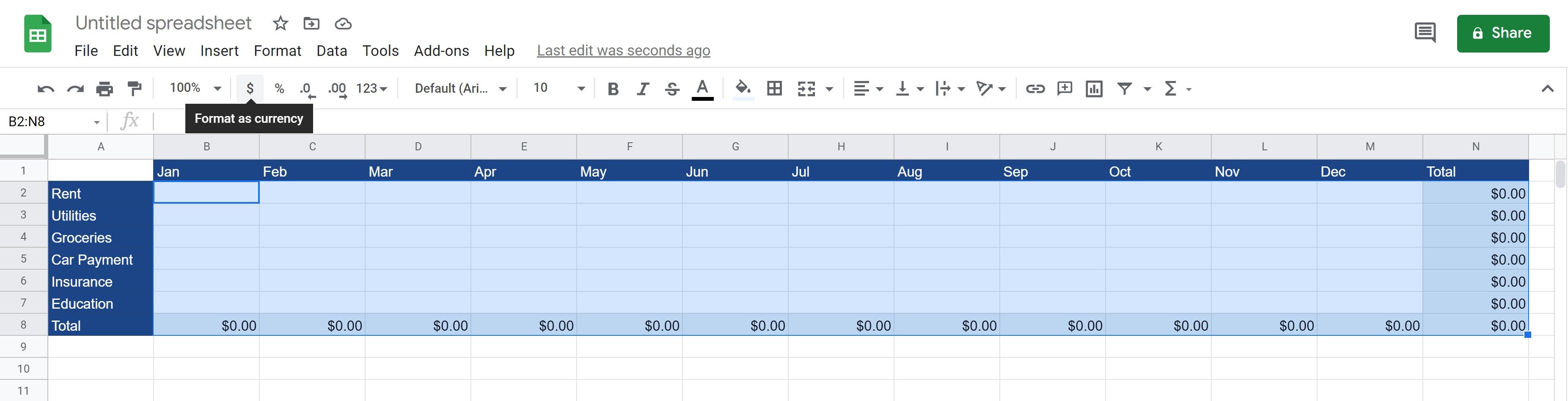
- Ouvrez une nouvelle feuille Google vierge .
- Ajoutez les mois dans la rangée 1 .
- Ajoutez des catégories de dépenses dans la colonne A.
- Ajouter la catégorie Total .
- Changez les couleurs des mois, des catégories et des en-têtes totaux .
- Mettez en surbrillance les cellules vides et passez à la devise .
Après avoir configuré votre feuille de calcul, vous devriez pouvoir commencer à ajouter des dépenses, mais vous ne verrez pas encore vos totaux.
Pour ce faire, vous devez créer une fonction qui additionnerait les nombres pour vous, au lieu d'avoir à le faire manuellement.
Ajout de fonctions simples
Nous ajouterons quelques fonctions simples à nos cases totales afin que nous puissions additionner les totaux mensuels pour chaque catégorie.
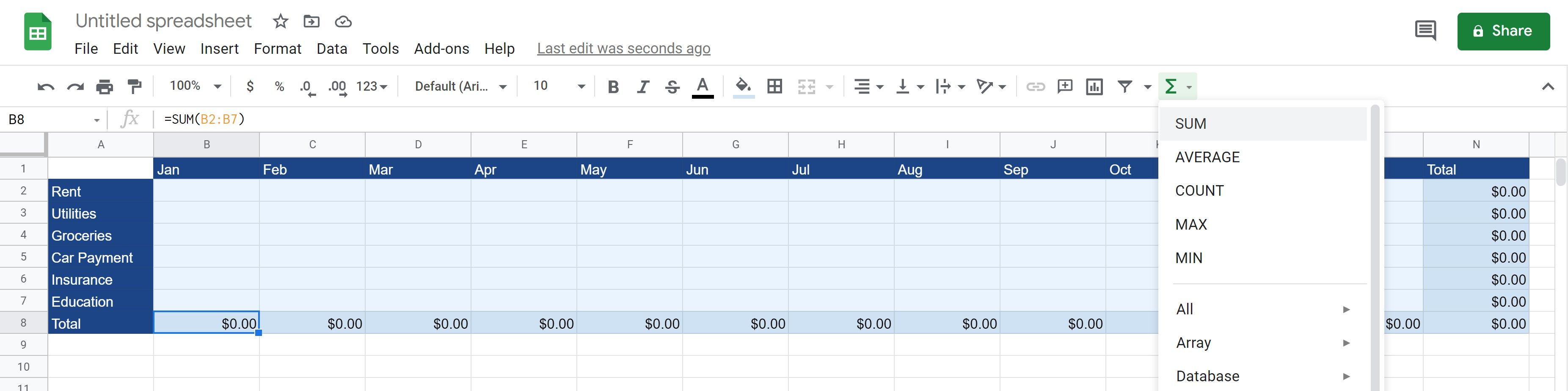
- Cliquez sur le champ Total sous Janvier.
- Cliquez sur l' icône Fonctions> SOMME .
- Cliquez sur la cellule B2, maintenez la touche Maj enfoncée et cliquez sur la cellule B7 . Relâchez la touche Maj.
- Appuyez sur Entrée .
- Ensuite, faites de même pour tous les autres champs jusqu'à C8-M8 (total de décembre).
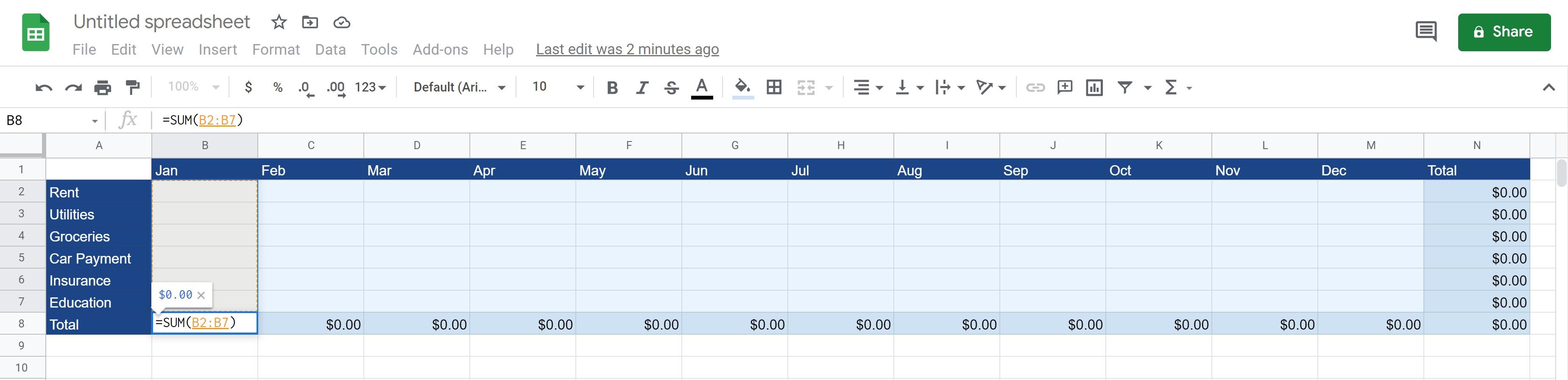
Désormais, chaque fois que vous entrez un montant dans les dépenses mensuelles, vous verrez les totaux ajoutés automatiquement pour ce mois donné. Cela facilite grandement le suivi des dépenses sans avoir à additionner manuellement vos totaux chaque mois.
Ensuite, nous prendrons chaque dépense de catégorie et additionnerons les totaux sur une période d'un an.
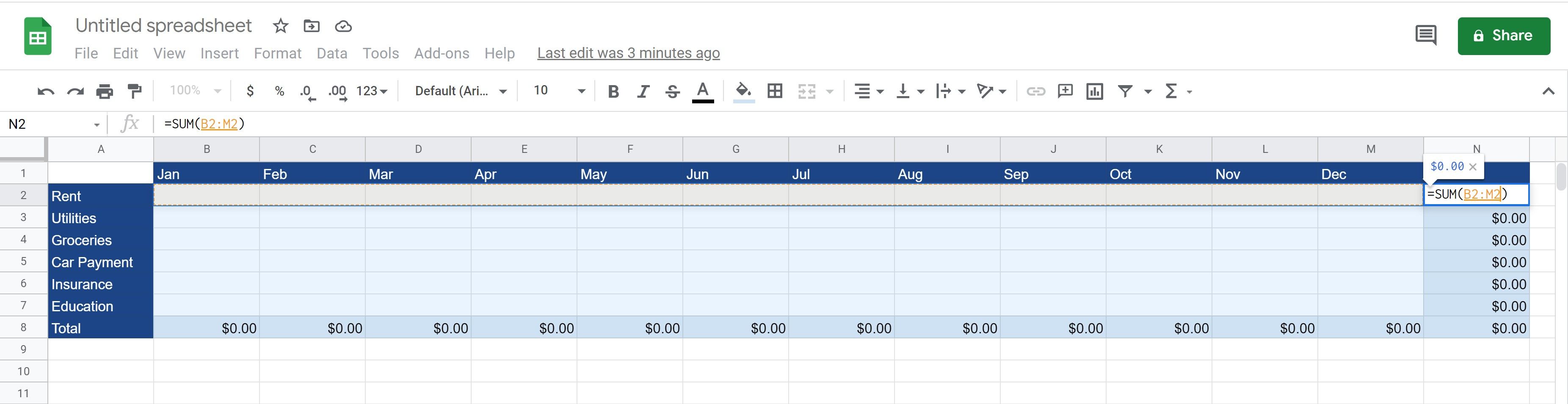
- Cliquez sur le champ N2 .
- Cliquez sur l'icône Fonctions> SOMME .
- Cliquez sur la cellule B2, maintenez la touche Maj enfoncée et cliquez sur la cellule M2 . Lâchez la touche Maj
- Appuyez sur Entrée .
- Ensuite, faites de même pour tous les autres champs de N3-N8.
Votre feuille est maintenant prête à entrer vos dépenses mensuelles.
Une fois que vous commencez à remplir votre feuille, vous verrez combien vous dépensez chaque mois et combien chaque catégorie de dépenses s'additionne au cours de l'année.
Vous pouvez également créer une autre section qui suit vos revenus en utilisant les mêmes fonctions simples. Une fois que vous aurez appris à utiliser ces feuilles, vous pourrez explorer encore plus de fonctions .
Suivez vos dépenses facilement avec Google Sheets
Le suivi de vos dépenses vous aide à prendre de meilleures décisions concernant l'argent que vous gagnez et la façon dont vous le dépensez.
Garder une feuille de calcul qui additionne automatiquement vos dépenses vous aide à comparer et à identifier les tendances. Vous pouvez même rechercher des modèles Google Sheet prédéfinis qui font tout le travail à votre place.
